Xcode consiste in un insieme di strumenti creati da Apple per lo sviluppo di app iOS e macOS. Si tratta di uno dei migliori strumenti per sviluppatori, ma i suoi progetti possono occupare più di 100 GB di spazio. Oltre a sprecare spazio, i file spazzatura possono rallentare Xcode e impedirgli di rispondere. I questi casi, è necessario ripulire Xcode, rimuovendo completamente le cache obsolete e l'app stessa, per poi reinstallarla da capo. Ti mostriamo come farlo a regola d'arte.

Come disinstallare Xcode manualmente
Se non ti tiri indietro quando c'è da sporcarsi le mani, sei nel posto giusto. Prima di iniziare però, sono necessarie alcune considerazioni.
La rimozione manuale di file presenta alcuni rischi. Se non segui le istruzioni attentamente potresti imbatterti in spiacevoli conseguenze. Non ci assumiamo alcuna responsabilità di quanto potrebbe accadere a seguito della rimozione manuale di un'app.
Se accetti la sfida, hai tutto il nostro supporto. Se invece preferisci stare dalla parte del sicuro, salta questa sezione e vai avanti.
Dunque, fatta questa premessa, ecco come rimuovere Xcode dal Mac manualmente:
- Apri la cartella Applicazioni.
- Trascina l'icona di Xcode nel Cestino.
- Svuota il Cestino.
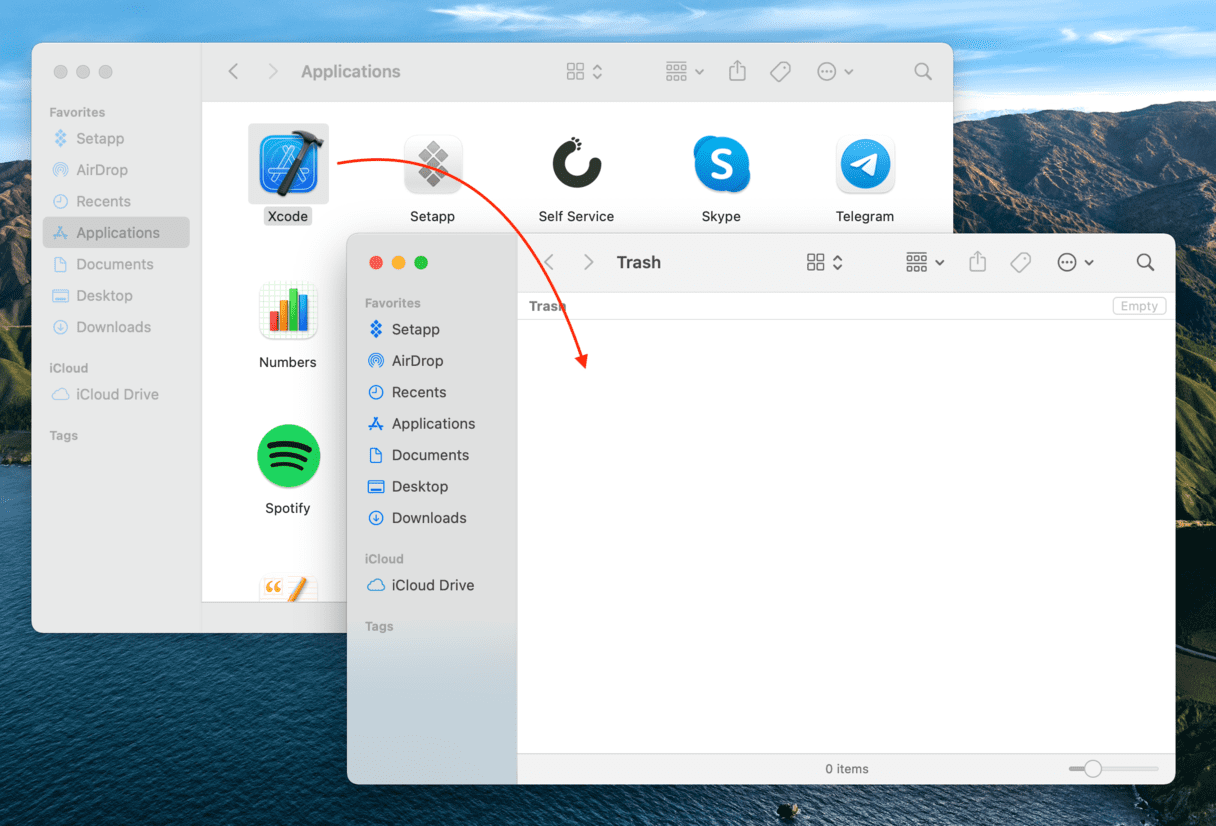
In questo modo hai eliminato la parte principale dell'app. Ora, tocca agli altri file di Xcode.
- Apri Finder.
- Nella barra dei menu seleziona Vai.
- Vai alla cartella...
- Inserisci la seguente posizione e premi Invio:
~/Libreria/Developer/ - Cerca la cartella Developer.
- Cancellala.
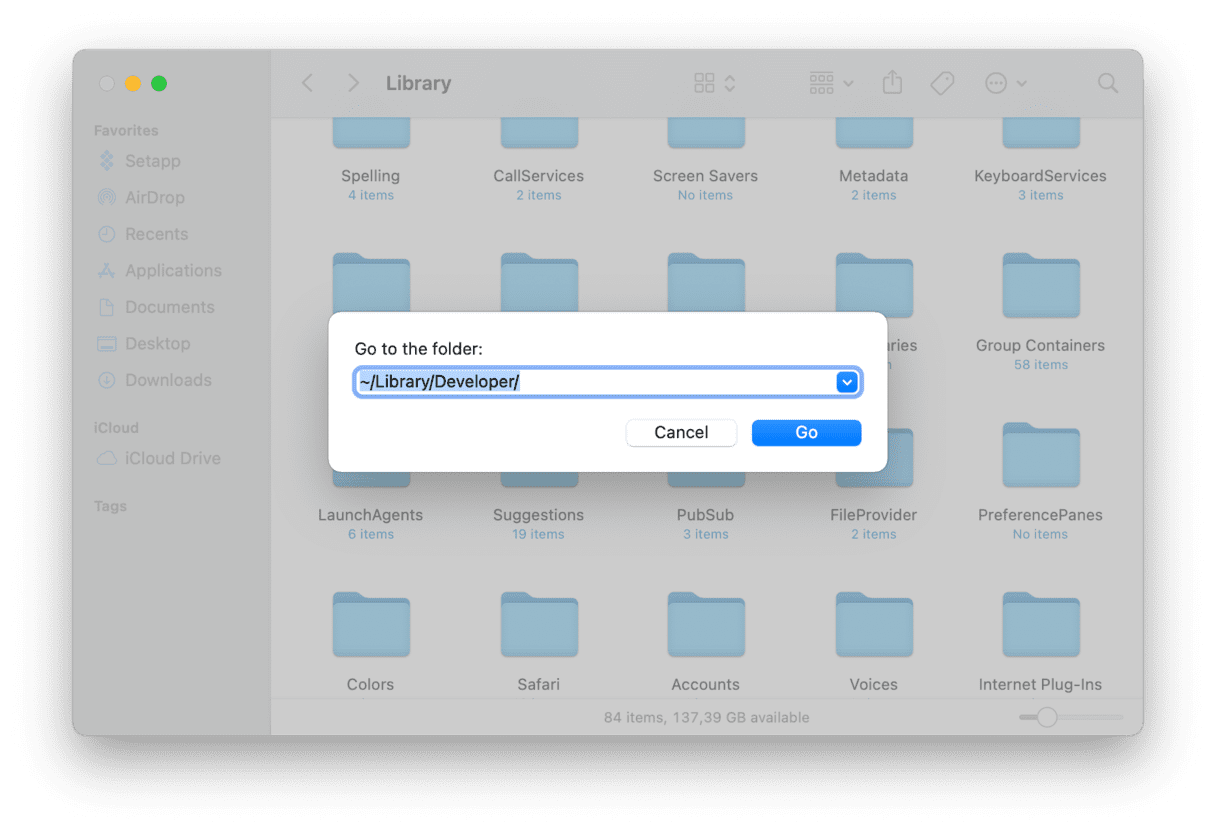
Le vecchie versioni di Xcode, ad esempio la 7 o la 9, lasciano tracce dappertutto. Per rimuovere i residui delle vecchie versioni, segui questi passaggi:
- Apri il Terminale.
- Inserisci il comando:
sudo /Developer/Library/uninstall-devtools --mode=all - Inserisci la password amministratore.
- Aspetta l'esecuzione degli script.
- Esci dal Terminale.
L'unica cosa che resta da fare è liberarsi delle cache delle applicazioni di Xcode. In alcune versioni dell'app, restano anche dopo la rimozione, perciò apri questa directory per assicurarti che non contenga file:
~/Library/Caches/com.apple.dt.Xcode
Se ci sono dei file, cancella il contenuto della cartella.
Una volta eliminate tutte le tracce di Xcode, reinstalla l'app, ora dovrebbe viaggiare più veloce. Avrai anche più spazio sul disco rigido da poterti gestire.
Come rimuovere velocemente le vecchie build di Xcode
Se pensi che il metodo manuale sia troppo rischioso e complicato, ti mostriamo un modo decisamente migliore per rimuovere i vecchi file build di Xcode. Non c'è bisogno di sporcarsi le mani e incrociare le dita, basta scaricare un'app di disinstallazione come CleanMyMac. È dotato di una funzione intelligente, Pulizia, che trova rapidamente i file inutili e ti consente di rimuoverli con un clic.
Ecco come rimuovere i vecchi file build di Xcode in tutta semplicità:
- Apri CleanMyMac (ottieni qui la tua prova gratuita).
- Vai in Pulizia e premi Avvia la scansione.
- Al termine della scansione, fai clic su Controlla tutti i file.
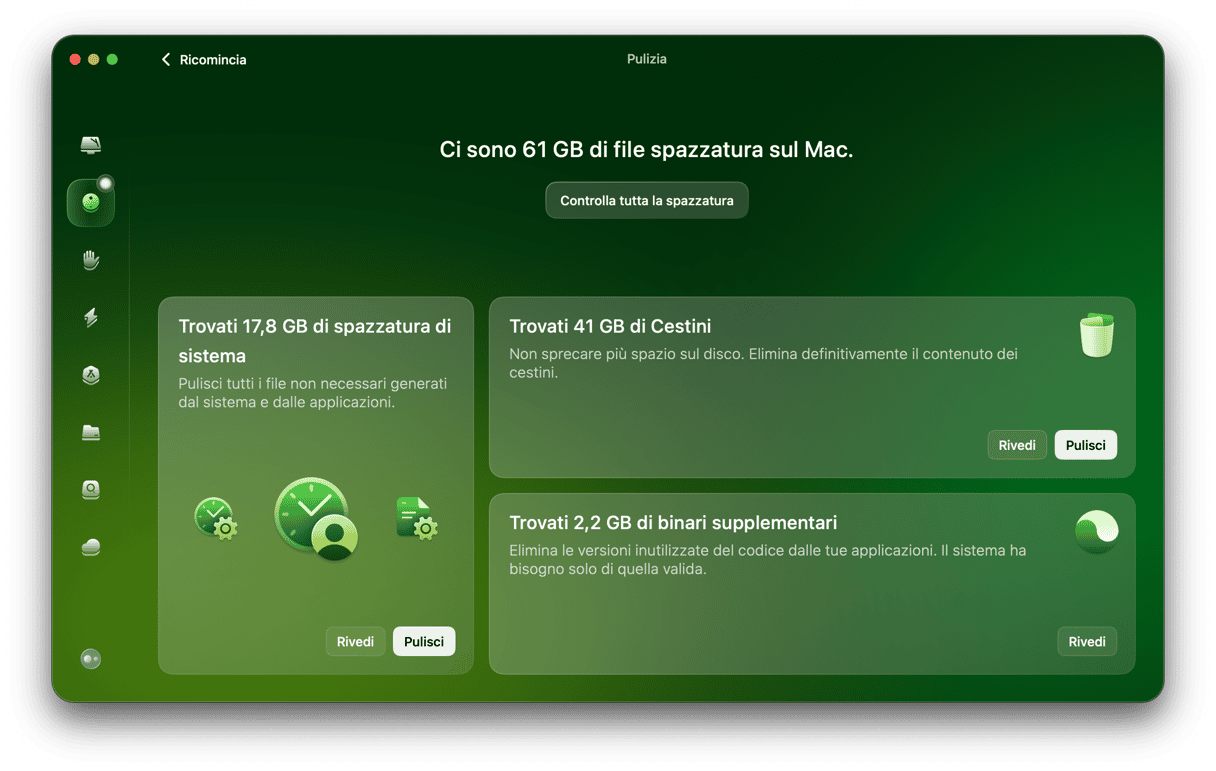
- Se vuoi eliminare solo i file di Xcode, cerca Spazzatura di Xcode nella scheda centrale.
- Seleziona i file che non ti servono e clicca Pulizia.
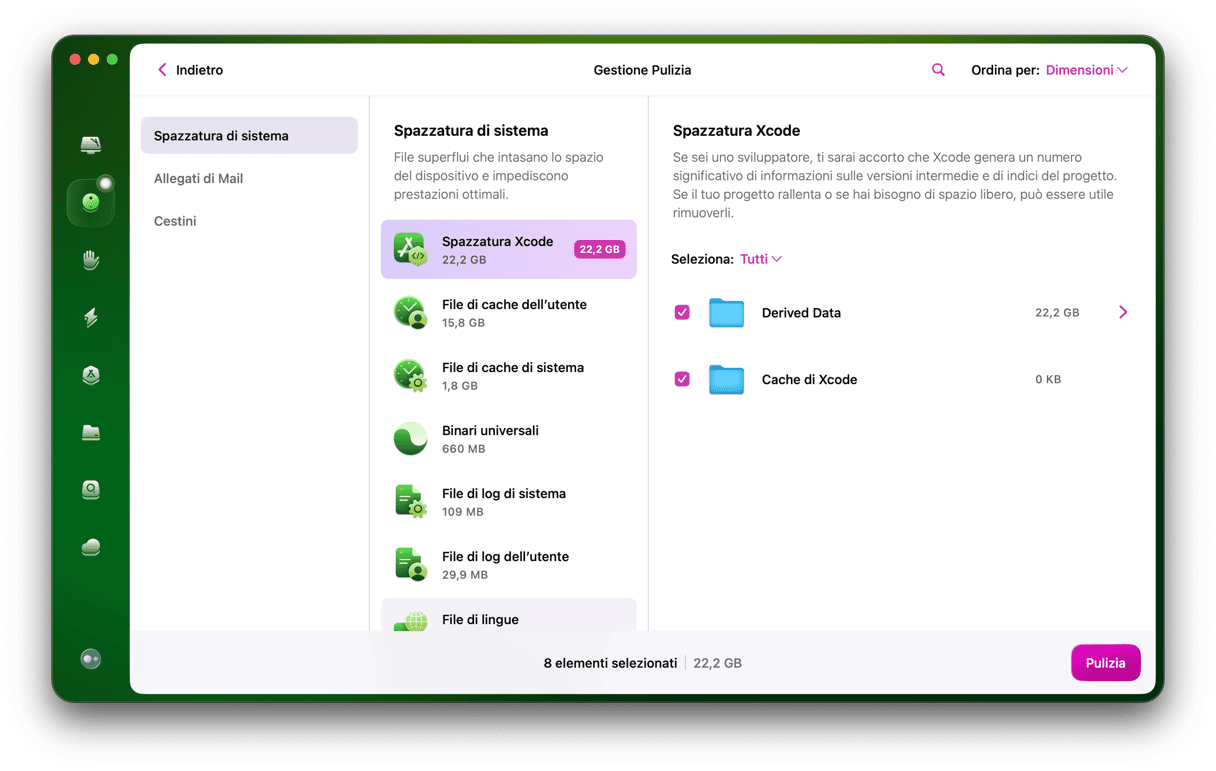
Nell'esempio qui sopra, siamo riusciti a liberare quasi 32 GB di spazio sprecato. Non male per due minuti di lavoro. Riesci a fare di meglio?
Come rimuovere Xcode: metodo rapido
CleanMyMac ha anche un altro strumento che può aiutarti a disinstallare Xcode senza perdere tempo: la funzione Applicazioni, che riesce a trovare tutti i file correlati alle app. Con il tuo aiuto, l'intero processo richiederà solamente un paio di minuti e non dovrai preoccuparti dei file residui, né di cancellare qualcosa di importante con la rimozione manuale.
Come risparmiarti la seccatura di rimuovere Xcode a mano:
- Apri CleanMyMac.
- Vai in Applicazioni e avvia una scansione.
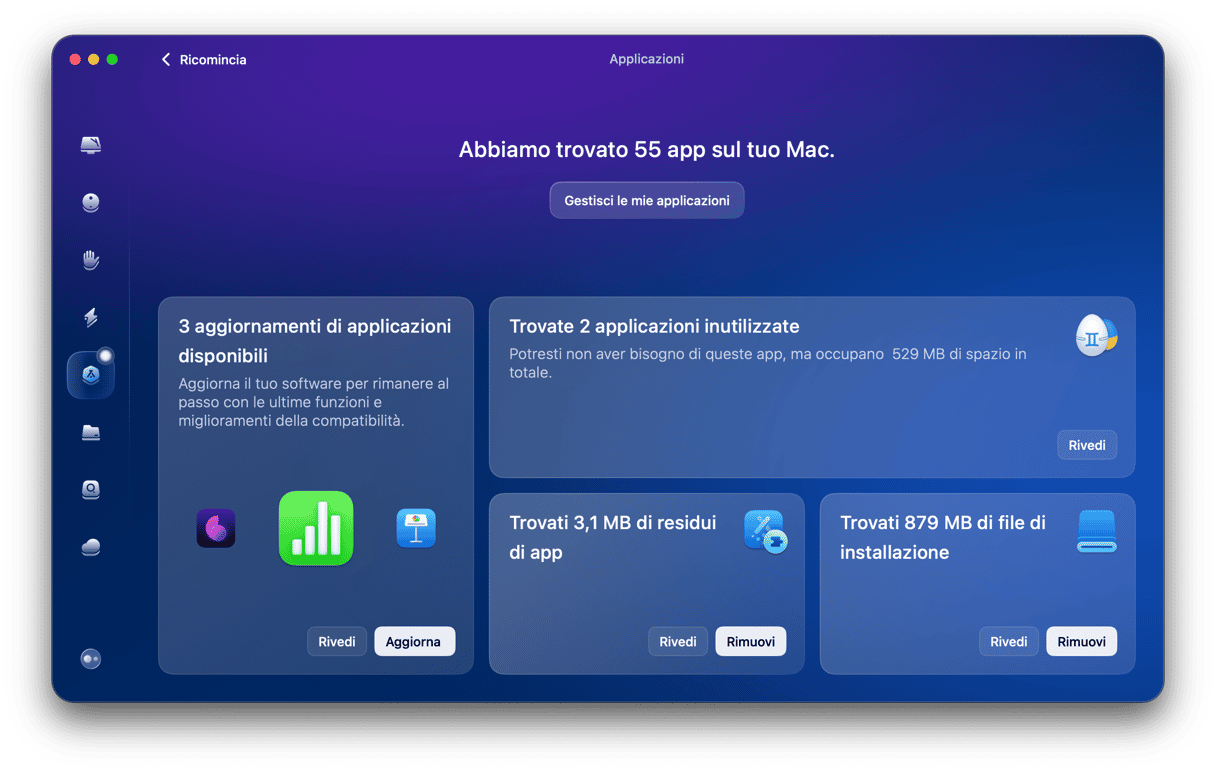
- Fai clic su Gestisci le mie applicazioni, vai nella sezione Disinstallazione e cerca Xcode nell'elenco di app.
- Seleziona Xcode e tutte le altre app che non ti servono più e clicca Disinstalla.

Perché e quando andrebbe disinstallato Xcode?
Come abbiamo già detto, uno dei motivi per cui sarebbe meglio disinstallarle Xcode è che la cache occupa troppo spazio. Anche l'app diventata lenta è un valido motivo, ma ce ne sono altri:
- Non ti serve più perché hai cambiato strumento o hai smesso di programmare.
- Risoluzione di problemi. La disinstallazione aiuta a risolvere ogni genere di problema, dal crash di Xcode agli errori delle build.
- Aggiornamento di Xcode. A volte, quando Xcode non può essere aggiornato, disinstallarlo è la strada più semplice per risolvere il problema.
Che tu voglia disinstallare completamente Xcode o liberarti semplicemente dei suoi residui, ti consigliamo di non esitare. Guadagnerai spazio di archiviazione e un'esperienza in Xcode più snella, pulita e veloce.
Gettati a capofitto tra le cartelle con il metodo manuale o scegli la strada sicura con le soluzioni a portata di clic di CleanMyMac. Che aspetti?






